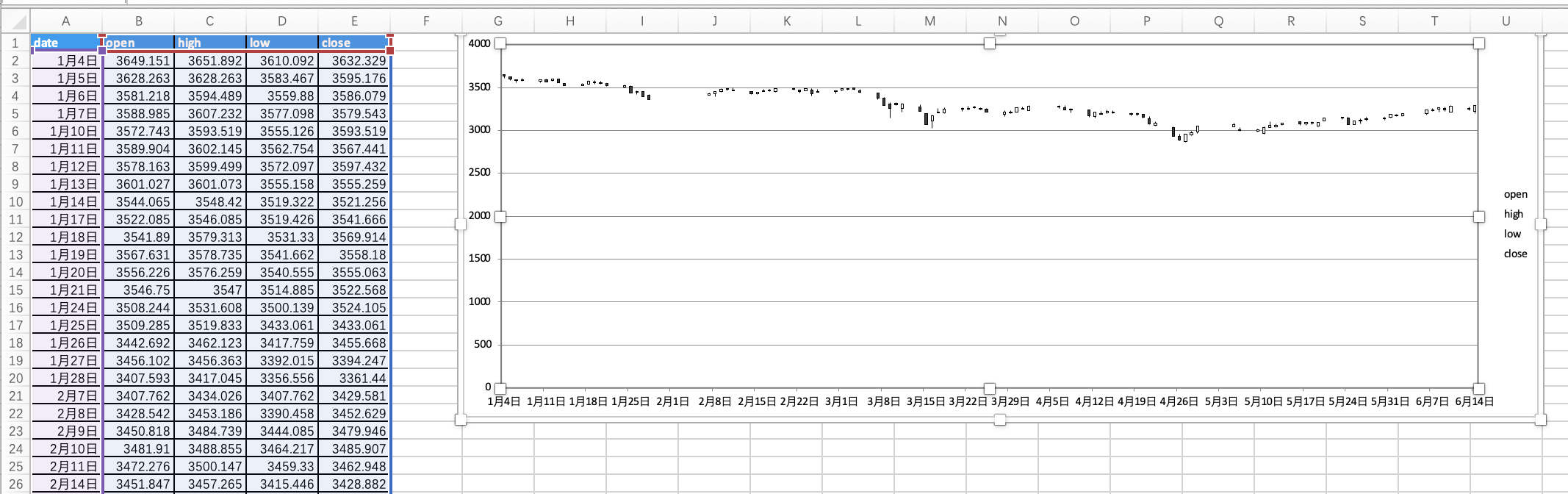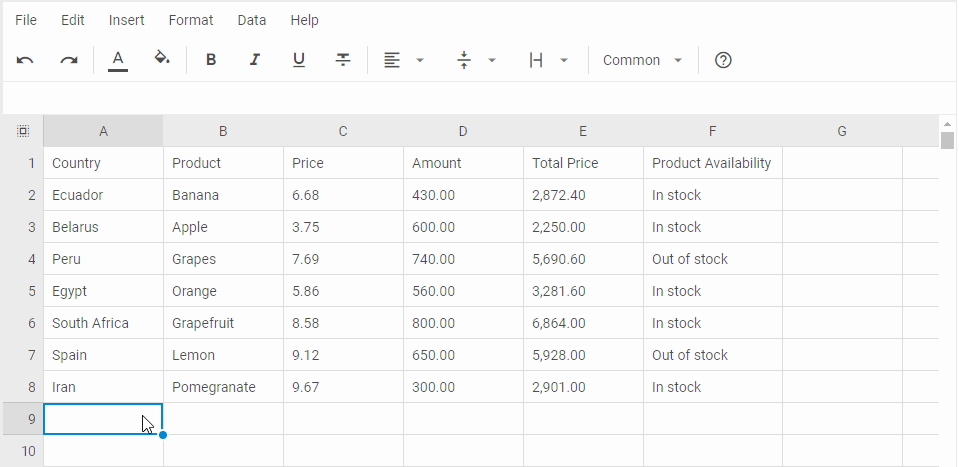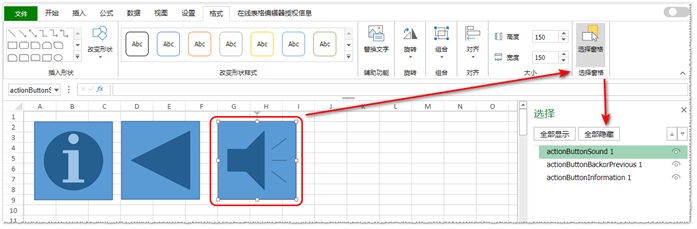立即开始使用XLTools
XLTools是一个功能强大的Excel插件,专为商业用户设计。它将帮助您在Excel中更快、更容易地准备数据、跟踪变化和实现任务自动化。
无论您是刚刚开始免费试用还是购买了终身许可证,本介绍指南将帮助您将XLTools用于工作。
第1步. 在Excel中添加XLTools标签
将XLTools标签添加到Excel功能区只需3分钟甚至更短的时间。
1.下载该插件
提供您的电子邮件地址,我们将立即向您发送下载链接。
2.安装该插件
按照电子邮件中的下载链接,安装XLTools到您的电脑上,像其他程序一样。
3. 打开Excel
打开Excel,看到功能区现在包括XLTools标签。
第2步. 快速浏览一下XLTools的功能区
XLTools插件包含20多种不同的功能,以简化您在Excel中的工作。所有的工具都按任务类型在功能区上分组排列。
各个分组:Date & Time group、Clean group、Transform group、SQL Queries group、Calculate group、Export group、Mail Merge group、Automation group、Version Control group、Help group。
将光标悬停在一个功能区按钮上,会出现一个有用的工具提示。点击一个按钮,一个对话框将打开,点击对话框底部的一个问号链接,将打开在线指南,是有关某一特定功能的详细文档。
第3步。如果你需要技术支持,请与我们联系
我们的团队总是很高兴听到你的声音! 技术支持是免费的,并可在线获得。它总是及时和友好的。
如果有什么问题,或者您想分享您对新功能的想法,请让我们知道。每个新的XLTools版本都会根据用户的反馈和实际使用情况进行改进。
您可以通过多种方式联系我们。
从插件中
XLTools标签中,在帮助组中点击支持按钮,发送反馈,描述您的问题并发送消息。
在网站上
访问支持页面,填写并发送联系表。
直接给我们发电子邮件
给我们发送电子邮件,support@xltools.net。
我们会在24个工作小时内给你答复。或更快 :)
========== ========== ==========
在Excel中使用SQL语言
执行SQL语句的菜单如下:

通常情况下,Excel表格会逐渐成长为不方便的大型工作簿。寻找重复的内容、过滤、分组、复杂的排序、将表格连成一个等等,都不会比较麻烦。如果能够针对Excel数据运行SQL查询的话,这些任务会轻松很多。
XLTools SQL Queries插件使用了结构化查询语言(structured query language)的功能增强了Excel:(结构化查询语言指的就是对结构化的数据进行查找的语言)
- 在Excel界面中直接在Excel表格上运行SQL查询
- 自动生成SELECT和JOIN语句
- 使用 JOIN, ORDER BY, DISTINCT, GROUP BY, SUM 和其他 SQLite 操作符
- 在带有语法高亮的编辑器中编写查询。
- 从树状列表视图中处理Excel表格
开始使用之前,请将SQL查询添加到Excel中。
SQL查询是XLTools Add-in for Excel中的20多项功能之一。可以在Excel 2019、2016、2013、2010、桌面版Office 365中工作。

如何将你的Excel数据变成关系型数据库并为SQL查询做准备
默认情况下,Excel的数据只是简单的data range。但SQL只适用于关系型数据源。因此,在你开始之前,请确保将Excel ranges格式化为表格table(应用了table式样的被命名的ranges)。
1, 用鼠标选择要使用SQL查询data range的整个范围, 在主选项卡上(HOME标签页),点击“Format as Table”, 选择一个表样式。

2, 选择表格table, 打开设计Design选项卡, 即"Table Design"标签页,左上角键入表名,例如:"ProductID"

3,对你计划在SQL查询中使用的每个Data range重复这些步骤。
例如,表 "RetailPrice","SalesVolume",等等。
4,完成了,现在这些表将作为一个关系数据库,并准备用于查询。

如何在Excel表格上创建和运行SQL SELECT语句
SQL查询插件允许你对位于不同工作表和不同工作簿中的Excel表格执行查询。请确保这些工作簿已经打开,并且需要的数据被格式化为已命名的表格。
1,点击XLTools选项卡的”Execute SQL“按钮,这时会打开编辑器窗口。
2,在左侧找到显示所有可用表格的树状视图。
点击节点来展开/折叠表的字段(columns)。
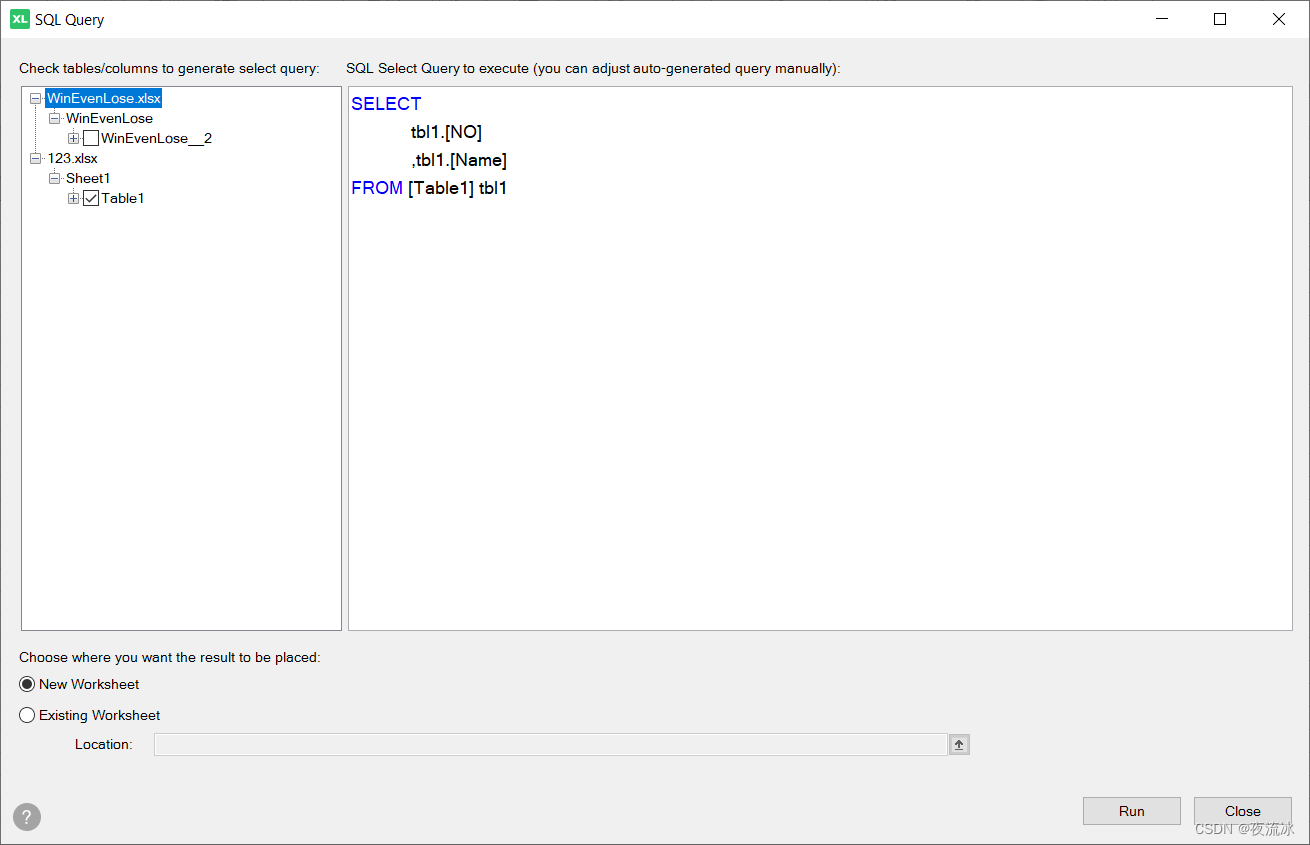
3,选择整个表或特定字段。
当你勾选字段时,SELECT语句会在编辑器的右侧区域自动生成。
4,选择将查询输出放在一个新的或现有的工作表上。
5,点击”Run“按钮,完成!
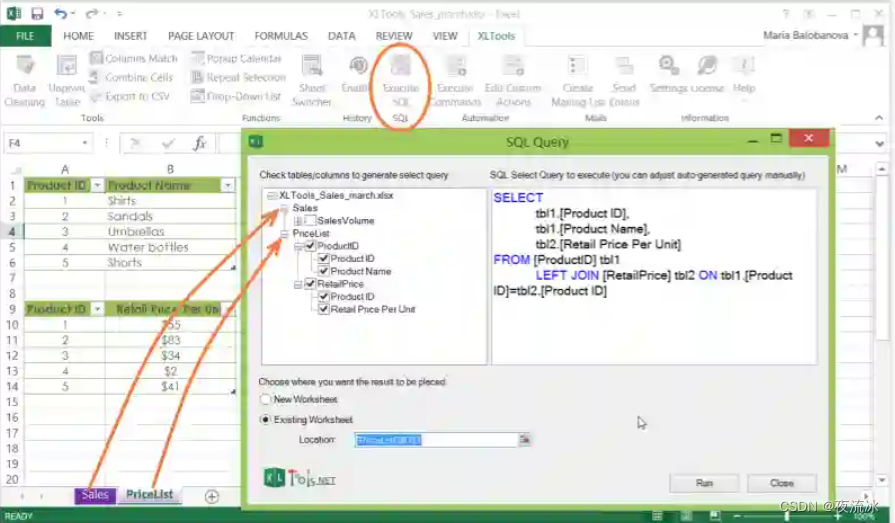
使用Left Join、Order By、Group By、Distinct和其他操作符等SQLite命令
XLTools使用SQLite语法。熟悉SQLite的用户可以执行各种各样的查询。
- LEFT JOIN--通过共享键列连接两个或多个表
- ORDER BY - 在查询结果中对数据进行排序
- DISTINCT - 从查询输出中删除重复的数据
- GROUP BY - 对查询结果中的数据进行分组
- SUM, COUNT, MIN, MAX, AVG和其他运算符
如何用SQL查询插件连接两个或多个Excel表
如果多个Excel表有一个共享的关键字段,你可以将它们合并为一个。假设你要连接几表,它们多有一个共享字段"ProductID "。
1,点击XLTools标签箭头上的Execute SQL,选择你想在合并后的表中看到的字段。
当你勾选字段时,SELECT和LEFT JOIN会自动生成。
2,选择是否将查询输出放在一个新的或现有的工作表上。
3,点击”Run“按钮,完成! 合并后的表格在几秒钟内出现。
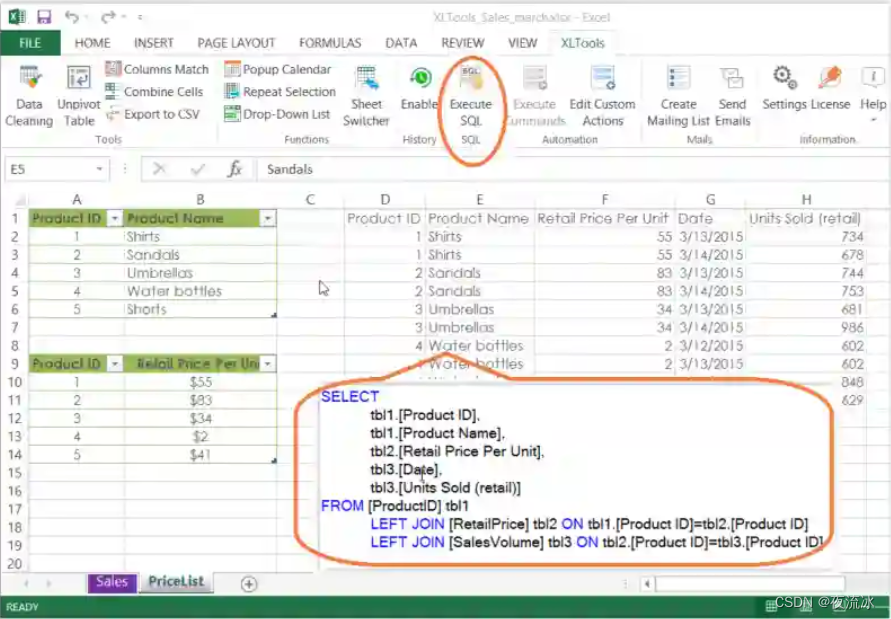
参考:
https://xltools.net/support/getting-started/
https://xltools.net/download-free-trial/